PPT中箭头的绘制
- 格式:doc
- 大小:488.00 KB
- 文档页数:8

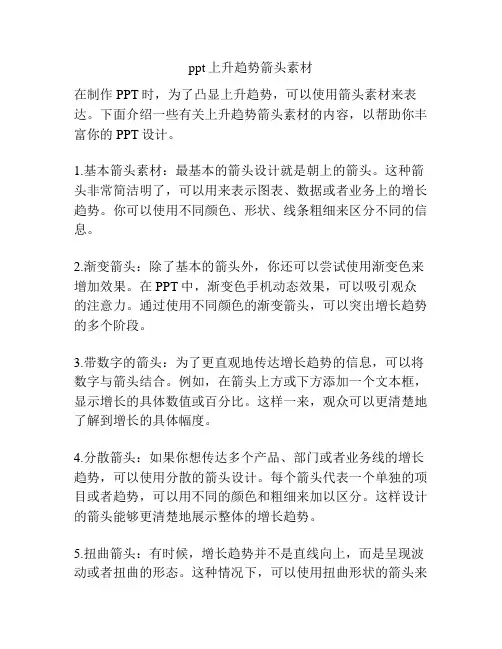
ppt上升趋势箭头素材在制作PPT时,为了凸显上升趋势,可以使用箭头素材来表达。
下面介绍一些有关上升趋势箭头素材的内容,以帮助你丰富你的PPT设计。
1.基本箭头素材:最基本的箭头设计就是朝上的箭头。
这种箭头非常简洁明了,可以用来表示图表、数据或者业务上的增长趋势。
你可以使用不同颜色、形状、线条粗细来区分不同的信息。
2.渐变箭头:除了基本的箭头外,你还可以尝试使用渐变色来增加效果。
在PPT中,渐变色手机动态效果,可以吸引观众的注意力。
通过使用不同颜色的渐变箭头,可以突出增长趋势的多个阶段。
3.带数字的箭头:为了更直观地传达增长趋势的信息,可以将数字与箭头结合。
例如,在箭头上方或下方添加一个文本框,显示增长的具体数值或百分比。
这样一来,观众可以更清楚地了解到增长的具体幅度。
4.分散箭头:如果你想传达多个产品、部门或者业务线的增长趋势,可以使用分散的箭头设计。
每个箭头代表一个单独的项目或者趋势,可以用不同的颜色和粗细来加以区分。
这样设计的箭头能够更清楚地展示整体的增长趋势。
5.扭曲箭头:有时候,增长趋势并不是直线向上,而是呈现波动或者扭曲的形态。
这种情况下,可以使用扭曲形状的箭头来表示。
通过调整箭头的弯曲程度和方向,可以表达出不同的增长情况。
6.图标箭头:除了基本的箭头设计,你还可以使用一些有图标意义的箭头,来呈现具体的增长趋势。
例如,使用向上的箭头组合图标,可以表示增加、发展、成功等概念。
这样一种有意义的图标设计能够更加深入地触动观众。
7.运动箭头:如果你想为PPT增加一些动感,可以尝试使用运动的箭头设计。
通过将箭头的颜色、形状或者位置在不同的页面上进行变化,可以创造出一种动态的效果。
这样一来,观众的视觉体验会更丰富,更容易吸引他们的注意。
上面提到的这些上升趋势箭头素材,只是一小部分示例。
你可以根据需要进行自由发挥,调整颜色、形状、大小和其他的效果,以使你的PPT更具吸引力和表达力。
总之,通过合理运用箭头素材,可以更好地展示上升趋势的主题,并吸引观众的眼球。
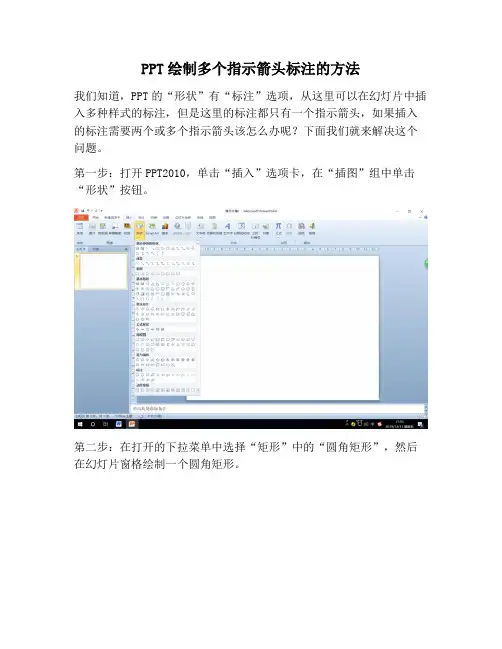
PPT绘制多个指示箭头标注的方法
我们知道,PPT的“形状”有“标注”选项,从这里可以在幻灯片中插入多种样式的标注,但是这里的标注都只有一个指示箭头,如果插入的标注需要两个或多个指示箭头该怎么办呢?下面我们就来解决这个问题。
第一步:打开PPT2010,单击“插入”选项卡,在“插图”组中单击“形状”按钮。
第二步:在打开的下拉菜单中选择“矩形”中的“圆角矩形”,然后在幻灯片窗格绘制一个圆角矩形。
第三步:把绘制的圆角矩形设置成“无填充”,然后按着Ctrl键鼠标拖动绘制的圆角矩形复制出一个。
第四步:右击一个矩形的边框,在快捷菜单中选择“编辑顶点”,然后鼠标放在矩形边框上,当光标变成十字形状时右击鼠标便添加了顶点。
第五步:选择合适的位置添加三个顶点,鼠标向外拖动中间一个顶点便绘制出一个指示箭头。
重复操作可以绘制多个指示箭头。
第六步:右击另一个圆角矩形边框,在快捷菜单中选择“编辑文字”,输入标注中要添加的文字。
接着将该矩形设置成“无轮廓”。
第七步:把输入文字的圆角矩形和另一个编辑顶点后的矩形边框重叠,框选这两个形状,右击鼠标,在快捷菜单中选择“组合”、“组合”,把它们组合起来即可。
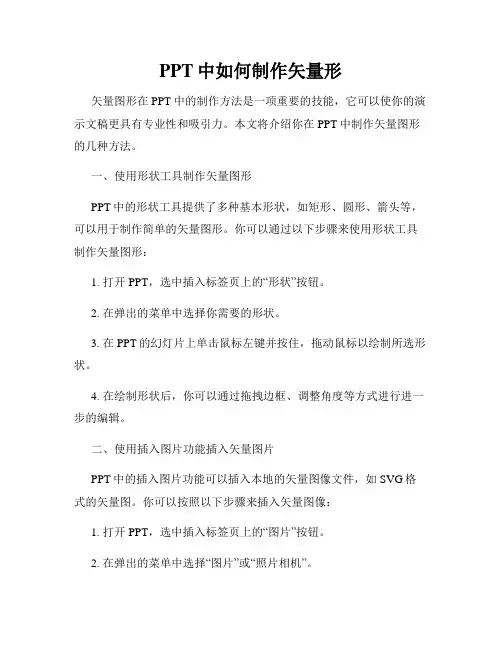
PPT中如何制作矢量形矢量图形在PPT中的制作方法是一项重要的技能,它可以使你的演示文稿更具有专业性和吸引力。
本文将介绍你在PPT中制作矢量图形的几种方法。
一、使用形状工具制作矢量图形PPT中的形状工具提供了多种基本形状,如矩形、圆形、箭头等,可以用于制作简单的矢量图形。
你可以通过以下步骤来使用形状工具制作矢量图形:1. 打开PPT,选中插入标签页上的“形状”按钮。
2. 在弹出的菜单中选择你需要的形状。
3. 在PPT的幻灯片上单击鼠标左键并按住,拖动鼠标以绘制所选形状。
4. 在绘制形状后,你可以通过拖拽边框、调整角度等方式进行进一步的编辑。
二、使用插入图片功能插入矢量图片PPT中的插入图片功能可以插入本地的矢量图像文件,如SVG格式的矢量图。
你可以按照以下步骤来插入矢量图像:1. 打开PPT,选中插入标签页上的“图片”按钮。
2. 在弹出的菜单中选择“图片”或“照片相机”。
3. 在文件资源管理器中选择你需要插入的矢量图像文件,点击“插入”按钮。
4. 插入的矢量图像将出现在PPT的幻灯片上,你可以通过拖拽边框、调整大小等方式进行进一步的编辑。
三、使用插入图标功能插入矢量图标PPT中的插入图标功能可以插入各种矢量图标,如箭头、笑脸、动物等。
你可以按照以下步骤来插入矢量图标:1. 打开PPT,选中插入标签页上的“图标”按钮。
2. 在弹出的“图标”对话框中,在搜索框中输入你需要的图标关键词,如“箭头”。
3. 在搜索结果中选择你需要插入的图标,点击“插入”按钮。
4. 插入的矢量图标将出现在PPT的幻灯片上,你可以通过拖拽边框、调整大小等方式进行进一步的编辑。
四、使用插入SmartArt图形功能制作矢量图形PPT中的插入SmartArt图形功能可以让你以层次结构的形式制作复杂的矢量图形。
你可以按照以下步骤来使用插入SmartArt图形功能:1. 打开PPT,选中插入标签页上的“SmartArt图形”按钮。
2. 在弹出的“选择SmartArt图形”对话框中,选择你需要的图形类型,如层次结构、流程图等。
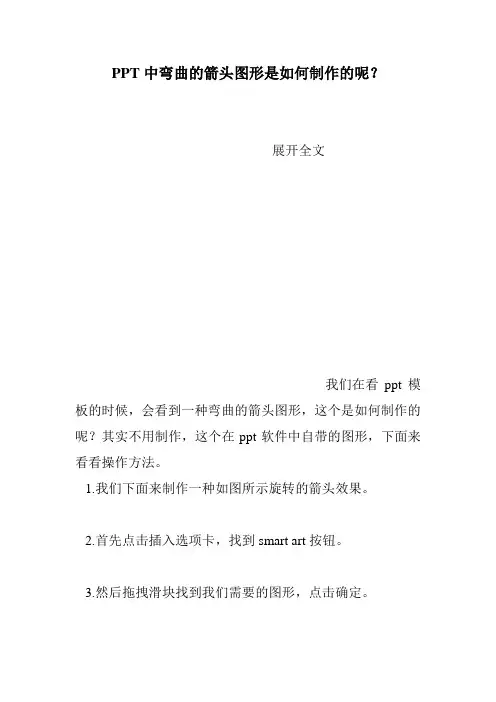
PPT中弯曲的箭头图形是如何制作的呢?
展开全文
我们在看ppt模板的时候,会看到一种弯曲的箭头图形,这个是如何制作的呢?其实不用制作,这个在ppt软件中自带的图形,下面来看看操作方法。
1.我们下面来制作一种如图所示旋转的箭头效果。
2.首先点击插入选项卡,找到smart art按钮。
3.然后拖拽滑块找到我们需要的图形,点击确定。
4.这个时候就将图形大体的轮廓放到幻灯片上了。
5.然后鼠标选中图形,右键取消组合。
6.再次取消之后,就可以对箭头的形状进行编辑和修改颜色了。


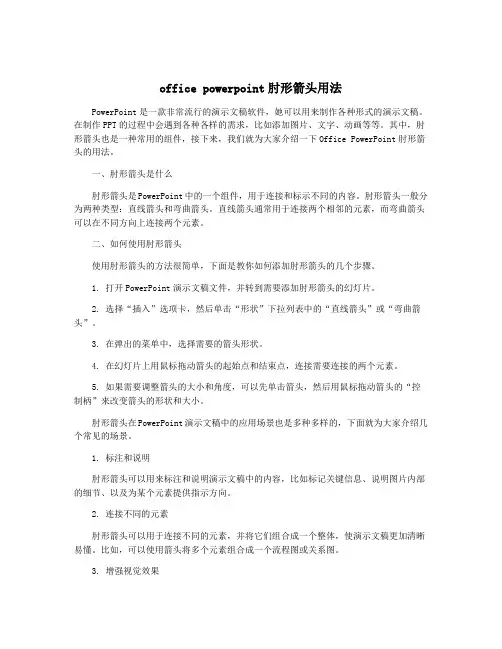
office powerpoint肘形箭头用法PowerPoint是一款非常流行的演示文稿软件,她可以用来制作各种形式的演示文稿。
在制作PPT的过程中会遇到各种各样的需求,比如添加图片、文字、动画等等。
其中,肘形箭头也是一种常用的组件,接下来,我们就为大家介绍一下Office PowerPoint肘形箭头的用法。
一、肘形箭头是什么肘形箭头是PowerPoint中的一个组件,用于连接和标示不同的内容。
肘形箭头一般分为两种类型:直线箭头和弯曲箭头。
直线箭头通常用于连接两个相邻的元素,而弯曲箭头可以在不同方向上连接两个元素。
二、如何使用肘形箭头使用肘形箭头的方法很简单,下面是教你如何添加肘形箭头的几个步骤。
1. 打开PowerPoint演示文稿文件,并转到需要添加肘形箭头的幻灯片。
2. 选择“插入”选项卡,然后单击“形状”下拉列表中的“直线箭头”或“弯曲箭头”。
3. 在弹出的菜单中,选择需要的箭头形状。
4. 在幻灯片上用鼠标拖动箭头的起始点和结束点,连接需要连接的两个元素。
5. 如果需要调整箭头的大小和角度,可以先单击箭头,然后用鼠标拖动箭头的“控制柄”来改变箭头的形状和大小。
肘形箭头在PowerPoint演示文稿中的应用场景也是多种多样的,下面就为大家介绍几个常见的场景。
1. 标注和说明肘形箭头可以用来标注和说明演示文稿中的内容,比如标记关键信息、说明图片内部的细节、以及为某个元素提供指示方向。
2. 连接不同的元素肘形箭头可以用于连接不同的元素,并将它们组合成一个整体,使演示文稿更加清晰易懂。
比如,可以使用箭头将多个元素组合成一个流程图或关系图。
3. 增强视觉效果肘形箭头还可以用于增强演示文稿的视觉效果。
通过调整箭头的颜色、大小、形状等属性,可以使演示文稿的视觉效果更加生动、醒目,吸引听众的注意力。
四、小结在PowerPoint演示文稿中,肘形箭头是一种非常实用的组件,可以用于连接、标示、说明不同的内容,增强演示文稿的视觉效果。


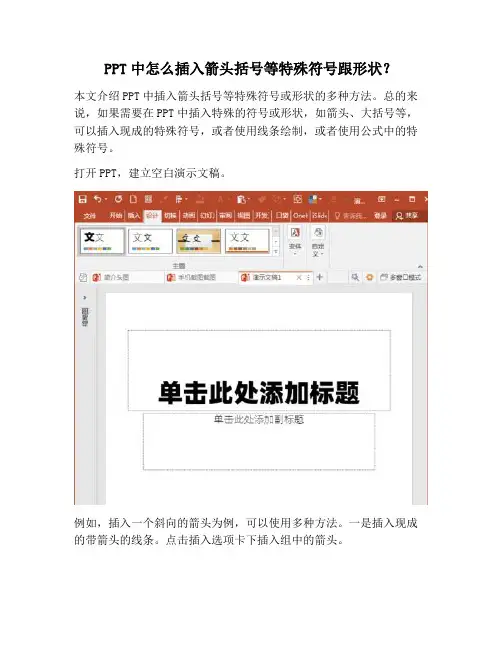
PPT中怎么插入箭头括号等特殊符号跟形状?
本文介绍PPT中插入箭头括号等特殊符号或形状的多种方法。
总的来说,如果需要在PPT中插入特殊的符号或形状,如箭头、大括号等,可以插入现成的特殊符号,或者使用线条绘制,或者使用公式中的特殊符号。
打开PPT,建立空白演示文稿。
例如,插入一个斜向的箭头为例,可以使用多种方法。
一是插入现成的带箭头的线条。
点击插入选项卡下插入组中的箭头。
然后使用鼠标拖动绘制需要的大小。
然后设置适当的线条粗细。
就能得到斜向的线条了。
另一种是使用插入特殊符号的方法。
但是需要先绘制一个文本框。
点击插入选项卡下插图组中的形状下的文本框。
然后拖动鼠标绘制出一个文本框。
然后点击插入选项卡下符号组中的符号。
然后在字体中选择一种字体和符号集,即可找到斜向箭头,点击插入。
然后在文本框中即可插入斜向箭头形状。
再像设置文字的字号一样设置到合适的大小即可。
又如,需要插入大括号。
可以直接插入形状中现成的大括号形状。
同样将得到的形状设置合适的线条粗细即可。
另外,也可以使用公式中的形状。
同样先绘制一个文本框,然后点击插入选项卡下符号组中公式下的插入新公式。
然后点击结构组下括号中的一种含有括号的公式。
这样,就能得到一个括号形状了。
在插入特殊符号或形状时,就可以按上文所述的几种方法逐一尝试,就能得到多种多样特殊的形状。
power point折弯箭头的使用技巧概述及解释说明1. 引言1.1 概述在现代演示和幻灯片设计中,我们经常会使用PowerPoint软件来创建各种视觉效果,以增强演示内容的吸引力和可读性。
折弯箭头作为其中一个重要的图形元素,在幻灯片中的使用广泛而多样化。
它可以用于指示方向、连接相关内容或者突出强调某个要点,使得信息传达更加清晰明了。
本文将全面介绍PowerPoint 折弯箭头的使用技巧,并对其进行详细解释与说明。
1.2 文章结构本文分为五个主要部分进行讲述:引言、折弯箭头的使用技巧、折弯箭头的解释说明、实际应用案例分析以及结论与展望。
其中,引言部分将对文章的背景和目标进行概述,并介绍整体结构安排。
1.3 目的本文旨在通过深入探讨PowerPoint折弯箭头的使用技巧,向读者提供关于如何有效地运用该功能的详细指导。
同时,我们将解释折弯箭头的概念并给出相关使用场景举例,帮助读者更好地理解其作用和意义。
最后,我们还将通过实际应用案例的分析,向读者展示折弯箭头在不同领域中的应用实践,并对其未来发展提出展望与建议。
通过本文的阅读,读者将能够充分利用PowerPoint软件中的折弯箭头功能,提升幻灯片设计和演示效果,并丰富自己的视觉表达能力。
2. 折弯箭头的使用技巧:2.1 箭头样式选择:在使用PowerPoint制作折弯箭头之前,首先需要选择合适的箭头样式。
根据演示主题和内容风格,可以从PowerPoint提供的箭头库中选择适合的样式。
有直线箭头、曲线箭头、角度箭头等多种类型可供选择。
根据具体需求,考虑到图形的清晰度和可读性,选择一个能够最好地诠释想要表达的内容的箭头样式。
2.2 折弯箭头的制作方法:在PowerPoint中制作折弯箭头可以通过以下步骤完成:1. 打开PowerPoint,并进入幻灯片编辑模式。
2. 在插入选项卡中点击“形状”按钮,在下拉菜单中找到并选择“直线”。
3. 在幻灯片上单击并拖动鼠标以绘制一条直线。
PowerPoint中箭头的绘制
Note:本教程仅针对PowerPoint2007,其他版本请勿下载附件。
今天般若黑洞要讲的是一个看似很简单但却很重要的问题:PowerPoint中绘制箭头。
说它简单,是因为PowerPoint已经有了各种箭头的图形工具,看上我们已经有了足够的选
择,但事实并非如此。
在一些专业公司做的PPT模板中,我们常常可以看到箭头的使用,而这些模板中的箭头,并不是仅仅通过箭头工具就可以轻松绘出的。
而往往的,我们需要用到任意多边形工具。
在中,已经讲过如何通过任意多边形工具绘出任意圆弧,相信看过之后你已经认识到这个工具的强大了。
事实上,任意多边形工具是PowerPoint中最强大的一个绘图工具。
不仅是圆弧,所有的形状都可以通过这个工具绘制出来,当然也包括今天要讲的箭头。
比如下面的这
三个:
下面,就为大家依次讲解这三种箭头的绘制。
鉴于任意多边形工具的使用很多读者可能第一次接触,下面讲的啰嗦一些,见谅。
NO 0.最简单的箭头
最单的箭头?没错,PowerPoint中的确存在最简单的一种箭头,这种箭头不仅是在PowerPoint中,甚至是在Notepad中都可以使用。
它就是我们常用的一种标点:>>>
很多时候在标题后面加上>>>会使标题很有动感,当然,除了>,还有很多标点可以灵活的
使用,有兴趣可以看看这一篇:。
NO 1.自由曲线箭头
你可以用曲线工具或者自由曲线工具很快绘制一个箭头,但是自由曲线绘制的结果一定不会光滑,而曲线工具又给人各种各样的限制。
那么如何绘制一个光滑的自由曲线箭头呢?
Step 1:打开PowerPoint2007,选择任意多边形工具,并用它依次取两个点画出一条线段(第
二个点时要双击以结束绘制)。
Step 2:选中这条线段,右击,选择编辑顶点,你会看到在线段的两头出现了两个被红色细线连在一起的黑点。
这时候,右击线段你会看到:
事实上如果你单击线段上的某点直接拉伸会立即在此点添加一个顶点。
右击黑点你会看到:
Step 3:单击一个顶点你会看到在顶点上出现了一条细线,细线的另一头是一个白点,现在拖动这个白点你就会看到线段变的弯曲了,形状随你的拖动不断改变。
调节至一定形状后,你就可以通过绘图工具菜单的格式菜单中将这个曲线段变成一个曲线箭
头了。
Step 4:右击击曲线中任一点,添加一个顶点。
你会发现在曲线中的点两边出现了两条调节方向线。
这样就可以调节线条的形状了。
同样的方法,如果你需要还可以添加N个点。
这
样一个自由曲线的光滑箭头即制作完成。
Note:如何使一个点附件的曲线变平滑?你可以右击这个点选择“平滑顶点”,也可以收工将此顶点的两条方向线调至一条直线上,事实上后者更为实用。
NO 2:任意平面箭头
Step 1:选择向上箭头工具新建一个直箭头。
选中这个箭头,在绘图工具菜单中将其变成任意多边形。
Step 2:右击箭头,选择“编辑顶点”。
如图将底部的一个顶点删除。
Step 3:将下面的顶点拖动到两边某一位置,调节箭头与箭身相交的两个顶点的方向线,使
其都为直角,如下图。
Step 4:调节底部顶点的方向线至适当位置即可。
Note:同样的,PowerPoint所有自带的图形都可以通过上面的方法灵活运用。
上面我们完成了两种简单的箭头绘制方法,但效果比较平淡。
如果想完成一个更具立体效果的箭头,通过建立单一图形对象的方法肯定不可行,这时,我们需要组合多个对象,并且通过个对象颜色的渐变来达到立体效果。
正如我们要做的第三个箭头。
NO 3:立体箭头
Step 1:新建一个矩形,按中所讲的方法转变成为如下形状。
下面两个顶点的方向线夹角都为90°,上面两个一个为0°,一个则为180°。
Step 2:再制作两个相似的图形对象,其中一个与第一步中的形状相似,另一个则由箭头转
变而来。
最终完成的三个对象如下图:
Step 3:调节三个对象大小至适当,将其组成一个箭头。
调整三个对象的叠放对象及渐变,作出立体效果。
很明显的,对象1和3同侧,故其光线明暗应相同。
Step 4:将设置完毕的三个对象组合起来,立体箭头最终完成。
当然如果需要,你还可以为
它做一个倒影使之更加美观。
Note:当然,我们还可以通过更多的对象组合来制作更加复杂的立体箭头,今天所讲只不过
是个小例而已。
纳米盘下载:
无法下载请留意:。